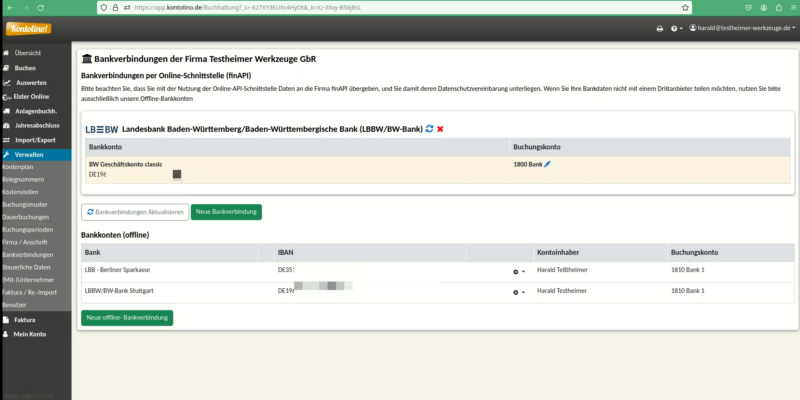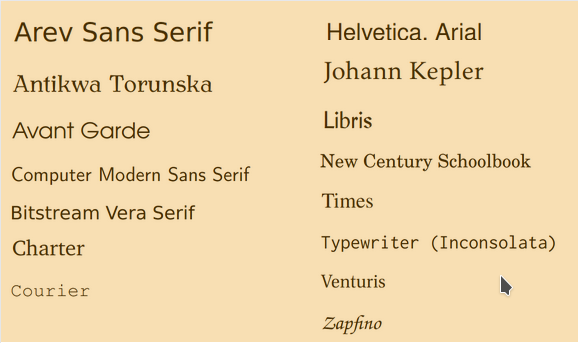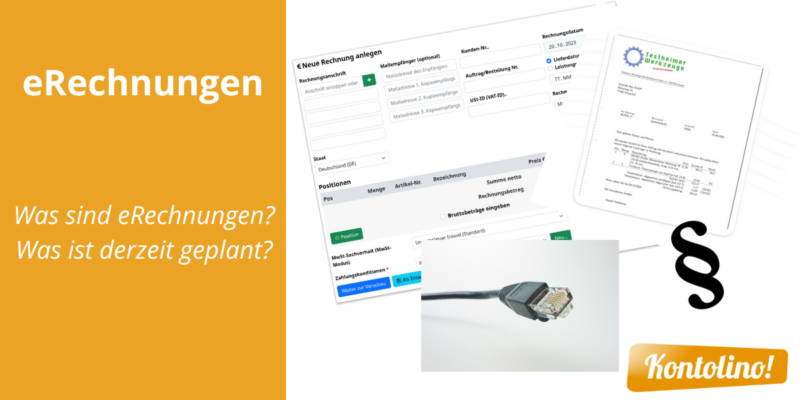Sie können Ihre Ausgangsrechnungen nach folgenden Kriterien listen lassen:
- in einem gewissen Zeitraum (nach Rechnungsdatum oder Zahldatum) angezeigt haben wollen oder
- nur mit ganz bestimmten Beträgen oder
- nur bestimmte Rechnungen (Empfänger oder Rechnungsnummern) oder
- nur alle bereits bezahlten Rechnungen oder
- noch alle unbezahlten Rechnung (Offene-Posten-Liste /OPL).
Sobald Sie auf „Suchen“ klicken erscheint dann eine Liste aller Rechnungen, die Ihren Suchkriterien entsprechen:

Was sehen Sie hier alles? Zuerst können Sie die Anzahl der Einträge, die Sie auf einem Bildschirm angezeigt bekommen, festlegen.
Darunter sehen Sie auf einen Blick folgende Rechnungsdetails. Sie sehen von Links nach rechts:
- das Rechnungsdatum
- an der Farbe des Geldscheines (grün oder rot), ob die Rechnung bezahlt wurde,
- an dem Haken bzw. dem Fragezeichen, ob der Zahlungseingang gebucht wurde,
- ob die Forderung zur Rechnung verbucht wurde (Haken) oder nicht (Fragezeichen)
- die Rechnungsnummer (mit einem Klick auf das kleine Dokumenten-Icon, können Sie direkt die Rechnung einsehen),
- den Empfänger,
- die Rechnungsbeträge (Netto, MwSt-Betrag, Brutto),
- seit wann die Rechnung fällig ist,
- wie viele Tage die Rechnung überfällig ist,
- welcher Betrag bereits bezahlt wurde und
- welcher noch offen ist.
Wenn Sie oben auf die Pfeile neben den Spaltenüberschriften klicken, dann können Sie die Tabelle nach Ihren Wünschen weiter sortieren. So z. B. nach dem höchsten Betrag, der noch offen ist.
Haben Sie die Rechnung als Entwurf gespeichert, können Sie diese von hier aus mit dem Bleistift weiter bearbeiten.
Natürlich können Sie Ihre Rechnung von hier aus auch duplizieren. Dazu klicken Sie auf das grüne doppelte Dokumentensymbol.
Ganz am Schluss, können Sie entweder mit dem Mülleimer-Symbol eine Rechnung löschen. Achtung: das geht nur, wenn Sie die Rechnung noch nicht direkt bei der Erstellung verbucht haben. Oder sobald Sie die Rechnung verbucht haben, können Sie diese stornieren. Dazu nutzen Sie das rote Kreuz.
Wenn Sie die Rechnungen nun verbuchen wollen, gibt es verschiedene Wege:
- Sie können die Rechnung mit Klick auf das Auswahlkästchen ganz links markieren (Sie können auch mehrere auswählen). Anschließend können Sie unter der Rechnungsliste eine passende Aktion aus dem Menü auswählen (Aktion für selektierte Rechnungen). Bestätigen Sie die ausgewählte Aktion mit dem „durchführen“-Button.
- Alternativ können Sie auf das Bearbeiten-Symbol (Bleistift) klicken. Dies führt Sie auf einen neuen Dialog. Hier sehen Sie Ihre Rechnung, die Sie von hier aus ausdrucken oder abspeichern können. Weiter können Sie als Soll-Versteuerer hier die Forderung und den Zahlungseingang verbuchen, als Ist-Versteuerer direkt den Zahlungseingang.
- Den zuvor geschilderten Dialog erreichen Sie auch, wenn Sie einen Doppelklick auf die Rechnung machen.